كيف يمكنني الوصول إلى سلة المهملات الخاصة بي؟.
بشكل افتراضي ، تكون “سلة المحذوفات” مرئية فقط على سطح مكتب الكمبيوتر الشخصي. ولكن مع نظامي التشغيل Windows 10 و 11 ، يمكنك وضعه واستخدامه بشكل مثالي في مكان آخر ، في قائمة Start (ابدأ) أو في Explorer ، الأمر الذي قد يكون مناسبًا.
فهرس
منذ ظهور الواجهات الرسومية الأولى ، في منتصف الثمانينيات – على Macintosh ، و Atari ST ، و Amiga … – ، كانت سلة المحذوفات أحد العناصر الأساسية لأنظمة التشغيل الرسومية ، تمامًا مثل النوافذ أو الماوس. في هذه المساحة بالفعل نضع الملفات التي نرغب في حذفها – الحذف الذي يصبح ساريًا فقط عندما نفرغ سلة المحذوفات ، يدويًا أو تلقائيًا ، تظل الملفات المتبقية على الكمبيوتر في الفاصل الزمني.
تقليديًا ، يتم وضع “سلة المحذوفات” على سطح مكتب Windows ، مما يجعل من الممكن سحب الملفات إليها من النافذة ، أو لفتحها للتحقق من محتوياتها قبل إفراغها ، أو لاستعادة العناصر التي كانت موجودة هناك. ترغب في حذفها. ولكن قد يكون من الملائم جدًا وضع “سلة المحذوفات” في مكان آخر ، لاستخدامها عندما لا يكون سطح المكتب مرئيًا ، على سبيل المثال. وهو ممكن تمامًا مع Windows 10 ، والذي يسمح لك بتثبيته في File Explorer أو حتى في قائمة Start (ابدأ)!
كيفية إظهار أو إخفاء سلة المحذوفات على سطح مكتب Windows 10؟
بشكل افتراضي ، تظهر “سلة المحذوفات” على سطح مكتب Windows ، إلى جانب بعض العناصر الأساسية الأخرى. لكن يحدث أنه غائب ، بعد تعديل سيء أو خطأ. ومن ثم عليك أن تعرف كيف تجعلها تظهر مرة أخرى! قد يكون من المفيد أيضًا إخفاءه ، عندما تفضل الوصول إليه بطريقة أخرى. في كلتا الحالتين ، يتم التحكم في عرض رمز سلة المحذوفات في إعدادات Windows 10.
- انقر بزر الماوس الأيمن فوق مساحة فارغة على سطح المكتب، ثم من القائمة المنبثقة التي تظهر ، حدد أضفى طابع شخصي.
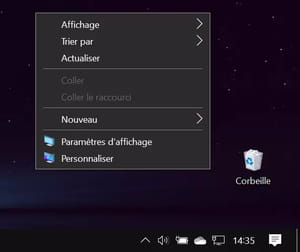
- نافذة الخصائص يفتح. في العمود الأيسر ، انقر فوق العنوان ثيمات.
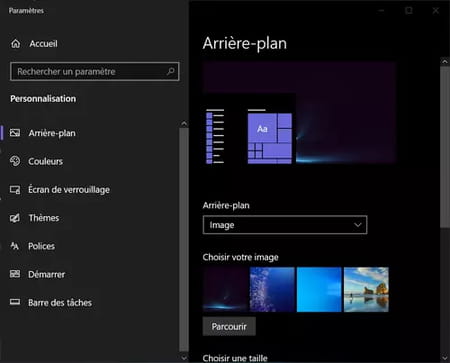
- قم بالتمرير لأسفل الجزء الأوسط من النافذة للوصول إلى القسم المعلمات ذات الصلة، ثم اضغط إعدادات رمز سطح المكتب.
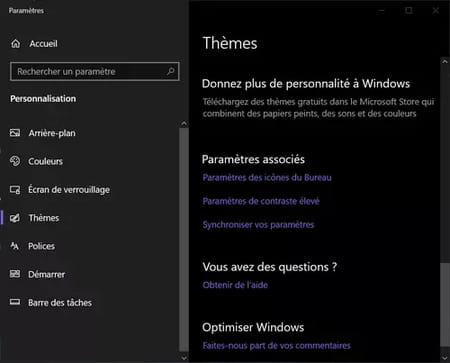
- نافذة إعدادات رمز سطح المكتب معروض. في القسم أيقونات سطح المكتبأو أعلى أو تحديد أو إلغاء التحديد الصندوق الموجود أمام سلة المهملات، بناءً على ما إذا كنت تريد إظهار أو إخفاء رمز سلة المحذوفات على سطح مكتب Windows 10 ، ثم انقر فوق نعم للتحقق من اختيارك وإغلاق النافذة.
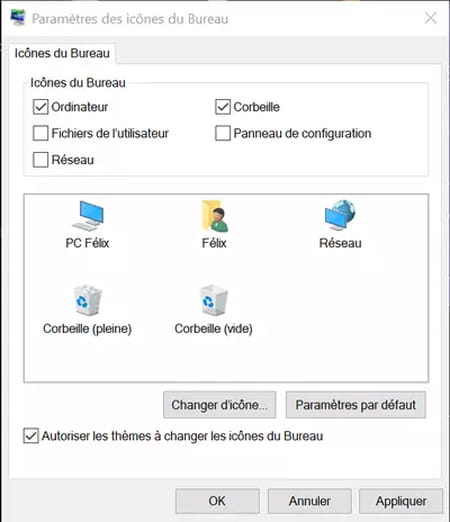
كيفية وضع سلة المحذوفات على شاشة بدء Windows 10؟
إذا كنت ترغب في ذلك ، يمكنك وضع سلة المحذوفات في قائمة ابدأ.
- انقر بزر الماوس الأيمن فوق رمز سلة المهملات وضعها على سطح المكتب.
- في القائمة المنبثقة التي تظهر ، انقر فوق تثبيت بشاشة البدء.

- تصبح سلة المحذوفات مرئية بعد ذلك في قائمة ابدأ ، من بين العناصر المضافة حديثًا ، وكذلك في منطقة المربعات (الصور المصغرة الموروثة من Windows 8 ، على الجانب الأيمن). فقط اضغط عليها لفتح نافذتها والتحقق من محتوياتها. من ناحية أخرى ، لا يمكنك استخدامه لسحب الملفات إليه ، مما يحد من فائدة هذه الوظيفة …
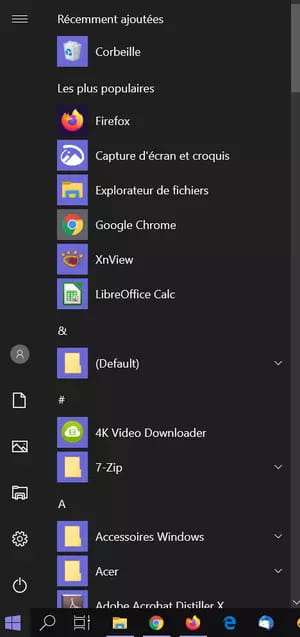
- لإزالة “سلة المحذوفات” من قائمة “ابدأ” ، انقر بزر الماوس الأيمن فوق أيقونة الصوت على سطح المكتب ، ثم في القائمة المنبثقة التي تظهر ، انقر فوق إزالة التثبيت من الصفحة الرئيسية. نعم ، لا تستخدم Microsoft نفس المصطلحات بهذا المعنى ، ربما لتغطية مساراتهم بشكل أفضل …
كيفية استخدام سلة المحذوفات في مستكشف ملفات Windows 10؟
أحد أفضل “مضيفي سلة المحذوفات” هو مستكشف الملفات في نظام التشغيل Windows 10. في الواقع ، لا يمكن فقط الوصول إلى سلة المحذوفات في أي نافذة مستكشف ، ولكن أيضًا سحب الملفات وإفلاتها بشكل طبيعي لحذفها ، كل هذا ، حتى عندما يكون سطح المكتب مخفيا. حقًا عملي جدًا على أساس يومي ، خاصة وأن العملية سهلة للغاية.
- اضغط على رمز سلة المهملات على سطح المكتب ، ثم أثناء الضغط باستمرار على زر الماوس ، اسحبه فوق منطقة خالية من شريط المهام في الأسفل.
- حرر الزر عند عرض فقاعة تثبيت في مستكشف الملفات يبدو.

- تظهر قائمة مؤقتة على يسار الشاشة ، فوق أيقونة قائمة ابدأ ، تسرد العناصر المثبتة في الوصول السريع وتؤكد أن التلاعب كان ناجحًا.
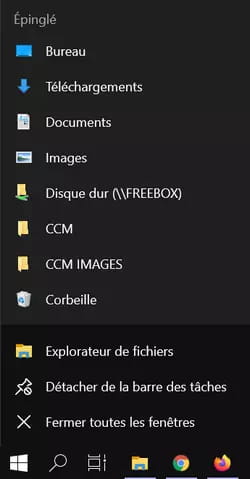
- الآن ، عند فتح أي نافذة مستكشف ، ستظهر سلة المحذوفات في الجزء الأيمن ، في قسم الوصول السريع. يمكنك فتحه من خلال النقر عليه لرؤية محتوياته – وربما استعادة العناصر المحذوفة عن طريق الخطأ – ولكن يمكنك أيضًا حذف الملفات مباشرة من أي مجلد ، عن طريق سحبها بالماوس من الجزء الأيمن من النافذة. إنها حقًا المكمل الأساسي لنوافذ Explorer!
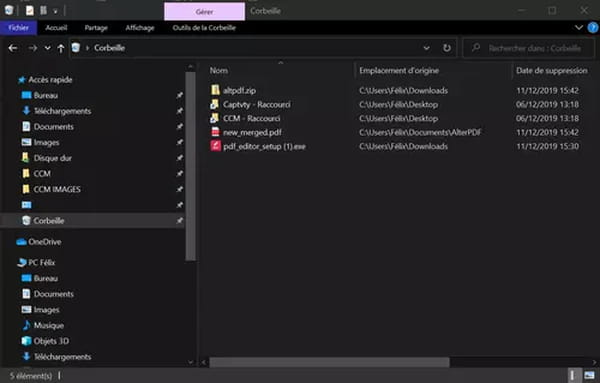
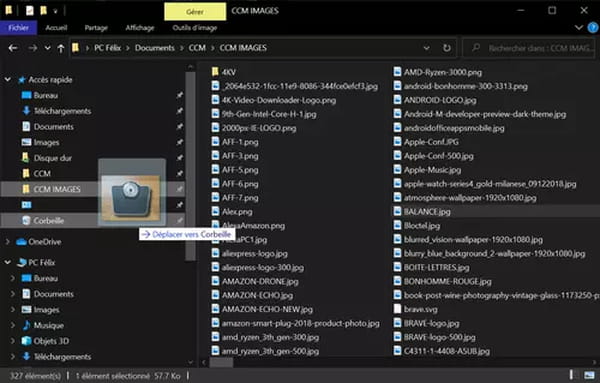
- لإزالة سلة المحذوفات من الوصول السريع ، افتح نافذة المستكشف ، ثم انقر بزر الماوس الأيمن فوق سلة المحذوفات في الجزء الأيمن ، وفي قائمة السياق التي تظهر ، انقر فوق قم بإلغاء التثبيت من الوصول السريع. لن تظهر “سلة المحذوفات” في Explorer بعد الآن.
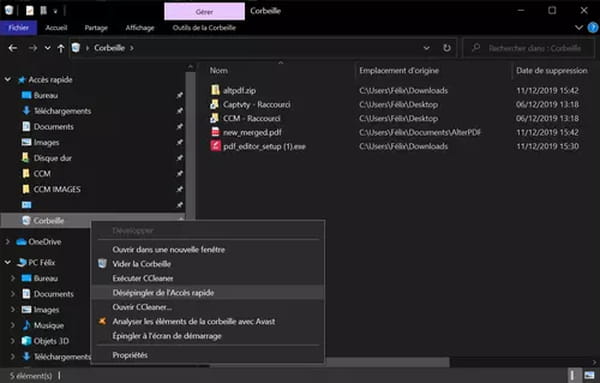 هل كان المقال مفيداً؟شاركه مع أصدقائك ولا تنسى لايك والتعليق
هل كان المقال مفيداً؟شاركه مع أصدقائك ولا تنسى لايك والتعليق
Leave a Reply